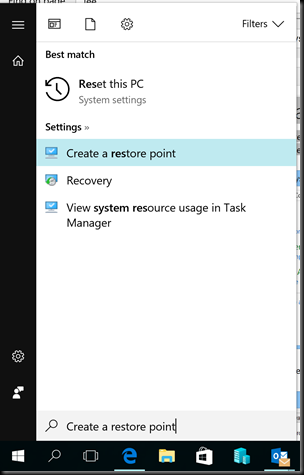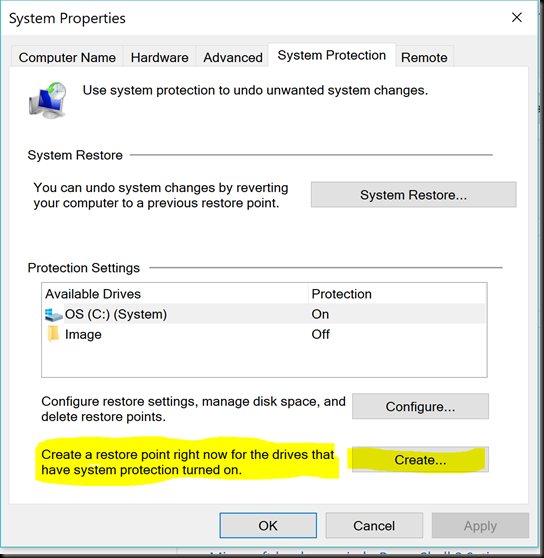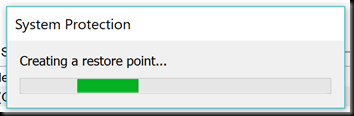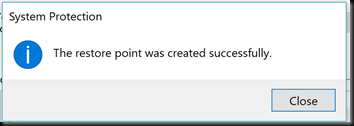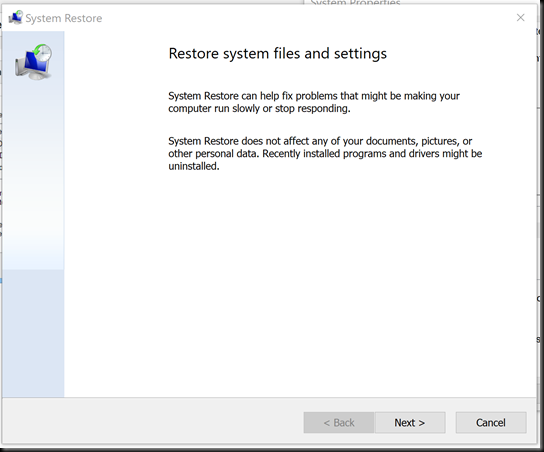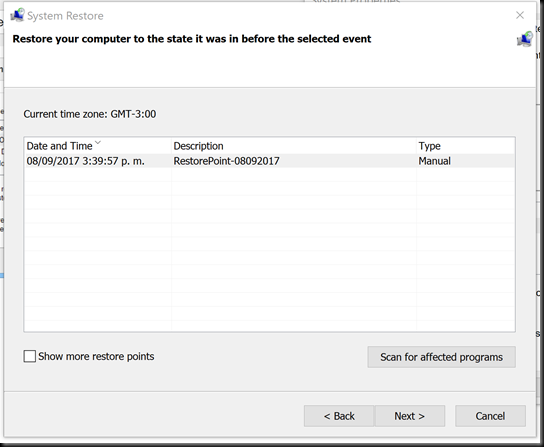En este post, vamos a ver cómo usar y crear el punto de restauración del sistema y luego restaurar la computadora a buen punto de restauración y deshacer los cambios que hicieron previamente. El sistema operativo creará un punto de restauración del sistema automáticamente de forma periódica por defecto. Windows también crea un punto de restauración del sistema cuando detecta un cambio importante que ocurre en nuestro sistema, como cuando instalamos actualizaciones de Windows, controladores o, a veces, software.
Estos puntos de restauración representan un estado almacenado de los archivos de sistema de los equipos y la configuración del registro. Si en algún momento tenemos la necesidad de deshacer algunos cambios o si Windows no funciona correctamente, podemos restaurar el sistema a un punto de restauración anterior.
La función Restaurar sistema utiliza una función denominada Protección del sistema . Es una característica de Windows que crea y guarda regularmente información sobre los archivos del sistema de su computadora, la configuración del registro y las versiones anteriores de los archivos. La restauración del sistema afecta a los archivos del sistema de Windows, a los programas instalados, a la configuración del registro, a los cambios en secuencias de comandos, archivos por lotes y otros tipos de archivos ejecutables, pero no afecta a los archivos personales.
Crear un punto de restauración del sistema
Como se mencionó, Windows crea puntos de restauración automáticamente. Para crear un punto de restauración del sistema manualmente, abra el Panel de control y escribimos Restaurar sistema en el cuadro de búsqueda.
Hacemos clic en Crear un punto de restauración . Se abrirá el cuadro Propiedades del sistema .
Hacemos clic en Crear . Se abrirá el cuadro Protección del sistema y nos pedirá un nombre y luego hacemos clic en Create.
El proceso comenzará y tomará menos de un minuto. Mientras tanto, veremos un mensaje de creación de un punto de restauración . Una vez que se haya completado el proceso, veremos un mensaje El punto de restauración se ha creado correctamente .
Hacemos clic en Cerrar, si lo deseamos, en cualquier momento en el futuro , podemos restaurar su computadora a este punto en cualquier otro punto de restauración del sistema.
Restaurar equipo de Windows con la función Restaurar sistema
Si algo va mal en cualquier punto del tiempo, y deseamos restaurar nuestra PC con Windows a un ‘buen’ punto, podemos hacerlo de la siguiente manera. En el cuadro Propiedades del sistema, hacemos clic en Restaurar sistema.
Seleccionamos un punto de restauración en el que desee restaurar nuestro equipo y hacemos clic en Siguiente
Una vez comenzado el proceso no se puede detener, es recomendado que si es una laptop este conectada a la fuente de poder.
Windows accederá a los archivos relevantes y preparará el equipo para que lo restaure. A continuación, se reiniciará. En un reinicio , veremos el mensaje siguiente, confirmando que nuestra computadora se ha restaurado correctamente.
Espero que les sea de interes. Saludos, Roberto Di Lello.